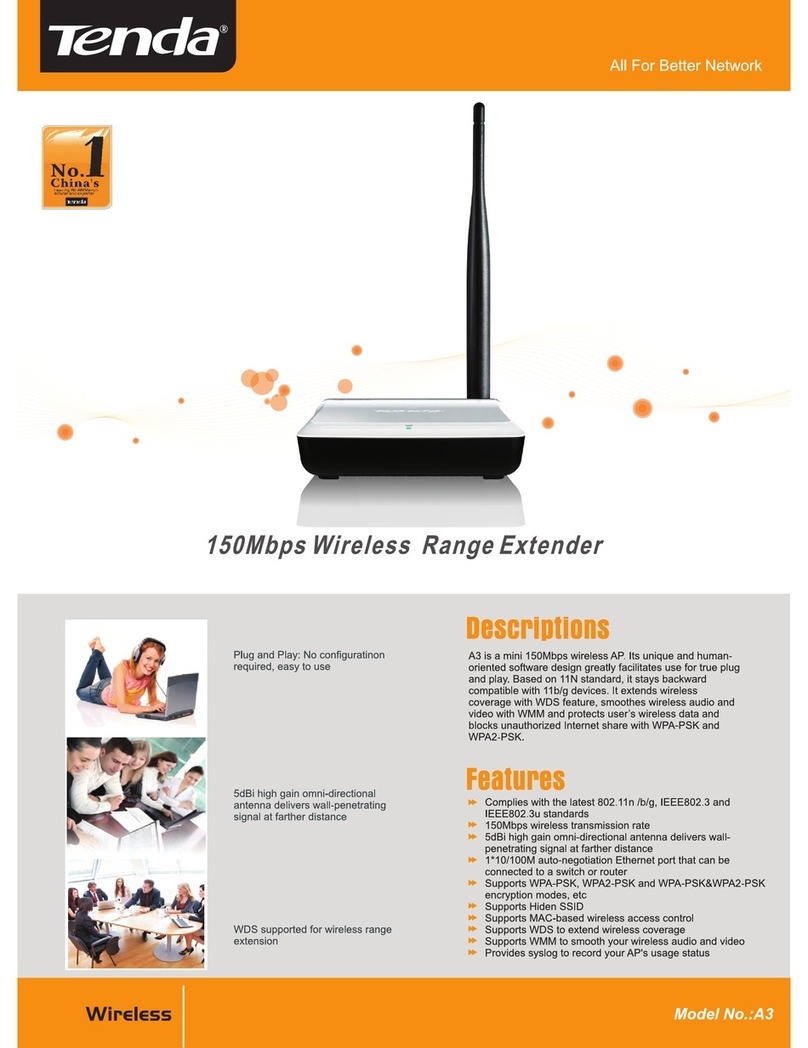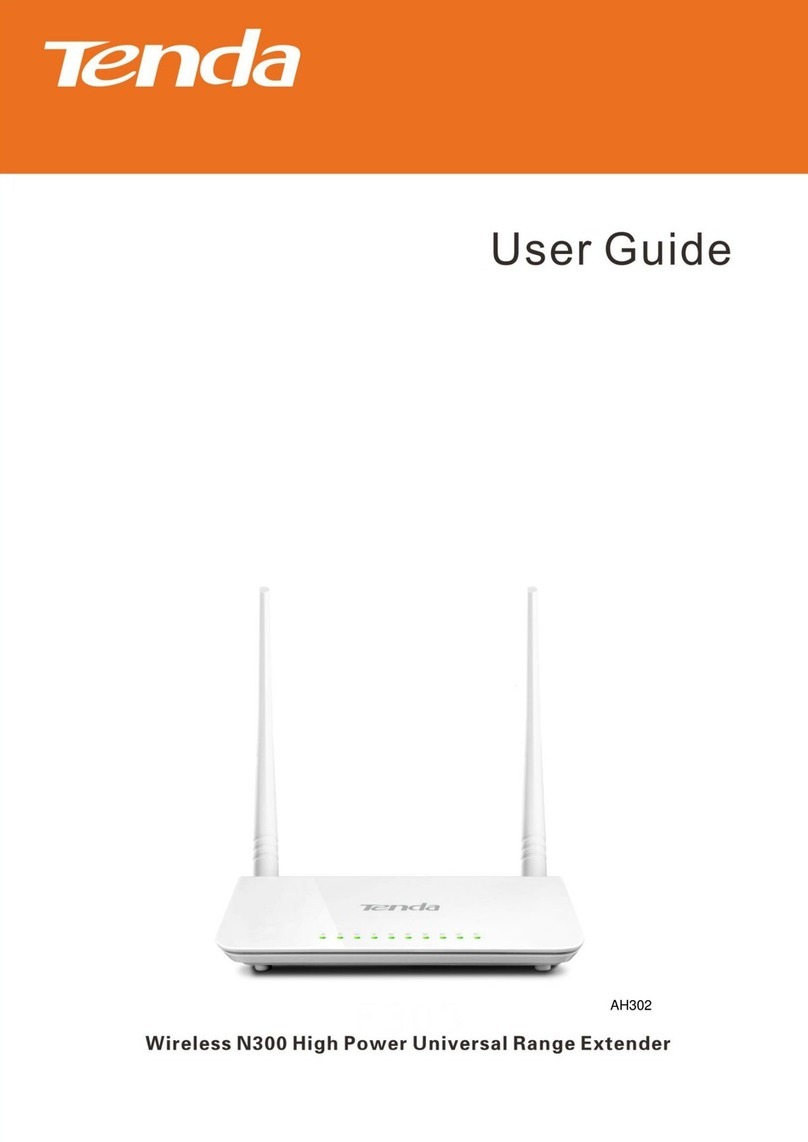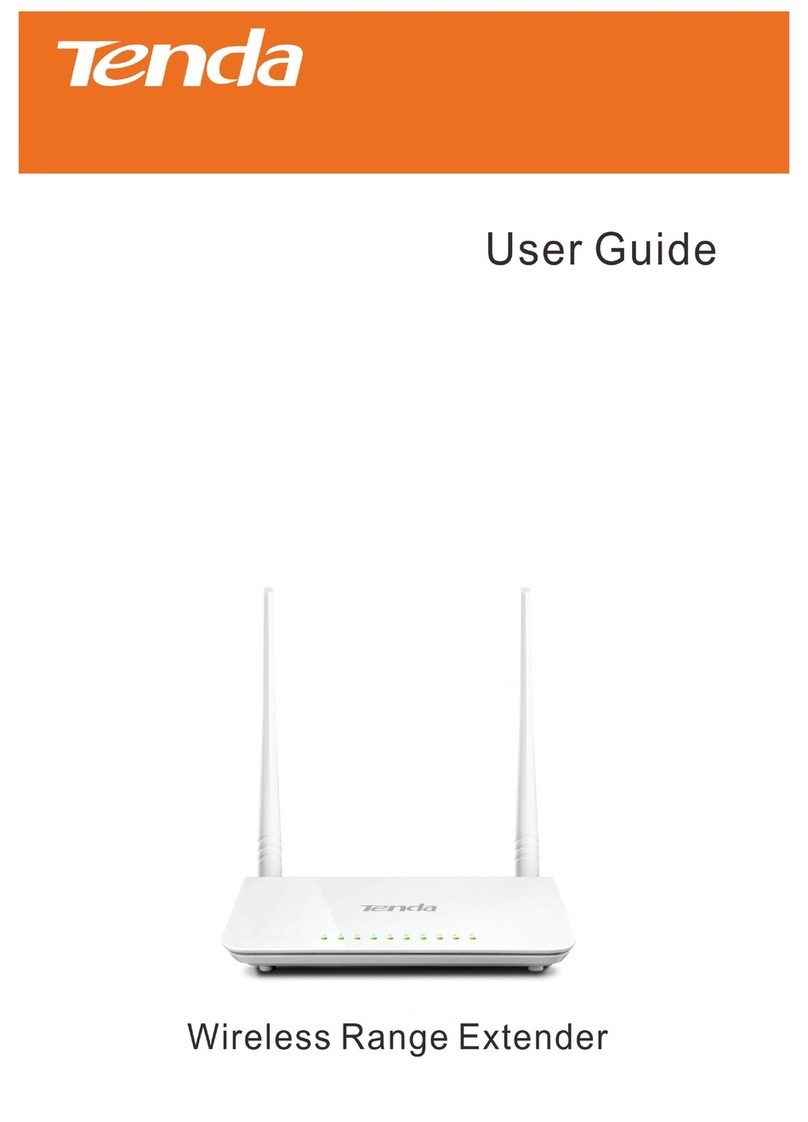02
Methode 2: Einrichten des Extenders im AP-Modus
Tipps
Wählen Sie diesen Modus, wenn Sie das kabelgebundene Signal in ein WiFi-Signal umwandeln möchten.
1. Verwenden Sie ein Ethernet-Kabel, um den Ethernet-Anschluss des Extenders mit dem LAN-Anschluss des Routers
zu verbinden.
2. Verbinden Sie Ihr Smartphone mit dem WiFi-Netzwerk des Extenders: Tenda_EXT.
3. Das Smartphone wird automatisch auf die Web-Oberfläche des Extenders umgeleitet. Tippen Sie auf Jetzt
starten und stellen Sie den Extender so ein, dass er im AP-Modus arbeitet, indem Sie den Anweisungen auf dem
Bildschirm folgen.
* Wenn Sie sich nicht bei der Web-UI anmelden können, starten Sie bitte einen Webbrowser und rufen Sie re.tenda.cn
in der Adressleiste auf, um sich manuell bei der Web-UI anzumelden. Wenn die Web-UI immer noch nicht angezeigt
wird, lesen Sie Q1 in FAQ.
2. Der Computer wird auf die Web-UI des Extenders umgeleitet. Klicken Sie auf Jetzt starten.
3. Stellen Sie den Extender so ein, dass er im Extender-Modus arbeitet, um das WiFi-Netzwerk des Routers zu
überbrücken, indem Sie den Anweisungen auf dem Bildschirm folgen.
* Wenn Sie sich nicht bei der Web-UI anmelden können, starten Sie bitte einen Webbrowser und rufen Sie
re.tenda.cn in der Adressleiste auf, um sich manuell bei der Web-UI anzumelden. Wenn die Web-UI immer noch
nicht angezeigt wird, lesen Sie Q1 in FAQ.
Einrichtung über WPS-Taste
* Diese Methode ist anwendbar, wenn Ihr Router über eine WPS-Taste verfügt oder die Tenda Wi-Fi+
Mesh-Technologie unterstützt.
1. Drücken Sie die Taste WPS am Router, um dessen WPS-Funktion zu aktivieren.
2. Drücken Sie innerhalb von 2 Minuten die WPS Taste am Extender, und seine LED-Anzeige blinkt schnell rot.
Wenn die LED-Anzeige dauerhaft leuchtet, ist die Einrichtung erfolgreich.
Deutsch